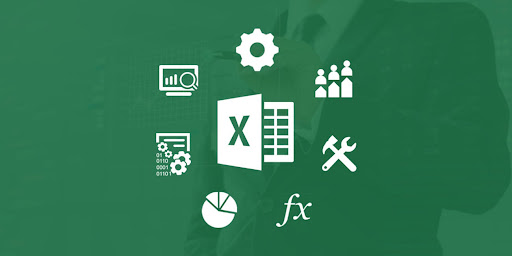Si vous ne savez pas comment masquer des colonnes, des lignes et des cellules dans Excel, nous allons vous aider. Parfois, lorsque nous faisons un rapport, il y a des informations d’une colonne ou d’une ligne qui ne sont pas pertinentes. Vous n’avez pas à le montrer, apprenons comment. Il est très important de garder à l’esprit que, comme nous pouvons masquer des colonnes et des lignes, nous pouvons également afficher des cellules masquées.
Comment masquer et masquer des lignes, des colonnes et des cellules dans Excel ?
Pour masquer les cellules, les colonnes et les lignes dans Excel, nous devons suivre quelques étapes :
- Sélectionnez les lignes ou les colonnes que vous souhaitez masquer en cliquant sur la ligne ou la colonne, rappelez-vous que les lignes se trouvent sur le côté gauche de la feuille de calcul et diffèrent car ce sont des nombres et les colonnes sont différenciées par des lettres.
- Si vous souhaitez sélectionner plusieurs lignes ou colonnes continues, maintenez le clic gauche enfoncé pendant que nous sélectionnons les autres lignes ou colonnes.

- Si vous souhaitez sélectionner plusieurs lignes ou colonnes non continues, c’est-à-dire les lignes 5 et 7, sélectionnez d’abord la ligne 5, puis appuyez sur la touche ctrl et sélectionnez la ligne 7.
- Dans le menu appelé accueil, recherchez le groupe de cellules et cliquez sur l’option de formatage.
- Dans l’option visibilité, nous cliquons sur Masquer et afficher puis sur Masquer les lignes ou Masquer les colonnes.
Comment afficher les lignes et colonnes masquées dans Excel ?
Suivez ces étapes pour afficher les cellules, lignes ou colonnes que nous avons masquées dans Excel, nous devons suivre ces étapes :
- Pour afficher une ligne masquée, sélectionnez la ligne au-dessus et en dessous des lignes que vous souhaitez afficher.
- Pour afficher les colonnes masquées, sélectionnez les colonnes adjacentes de chaque côté des colonnes que vous souhaitez afficher.
- Pour afficher la première ligne ou colonne masquée d’une feuille de calcul, sélectionnez-la en tapant A1 dans la zone de nom à côté de la barre de formule et appuyez sur Entrée.

- Après avoir identifié le cas, nous allons dans le menu Accueil, dans le groupe Cellules, cliquez sur l’option Format.
- Sous Visibilité, cliquez sur Masquer et afficher, puis sur Afficher les lignes ou Afficher les colonnes selon le cas.
Comment afficher toutes les cellules, lignes ou colonnes masquées en même temps dans Excel ?
- Pour sélectionner toutes les cellules d’une feuille Cliquez sur le bouton Sélectionner tout ou appuyez sur Ctrl + E.
- Sous l’onglet Accueil, dans le groupe Cellules, cliquez sur l’option Format.
- Dans la section Visibilité, cliquez sur Masquer et afficher, puis sur Afficher les lignes ou Afficher les colonnes.